如果 Looker 執行個體已啟用行動應用程式存取權,且您已在行動裝置上安裝 Looker 應用程式,即可使用電子郵件地址或 QR code 登入應用程式。
首次登入應用程式時,系統會顯示新手上路畫面。選取「下一步」,或在每個新手上路畫面中向左滑動,然後在最後一個畫面選取「開始使用!」。你也可以選取「略過」,直接前往「最近瀏覽」畫面。
使用電子郵件地址登入
如要登入 Looker Mobile (舊版) 應用程式,請提供執行個體的網址,以及 Looker 帳戶的電子郵件地址和密碼。
在應用程式的登入畫面上選取「使用電子郵件登入」。
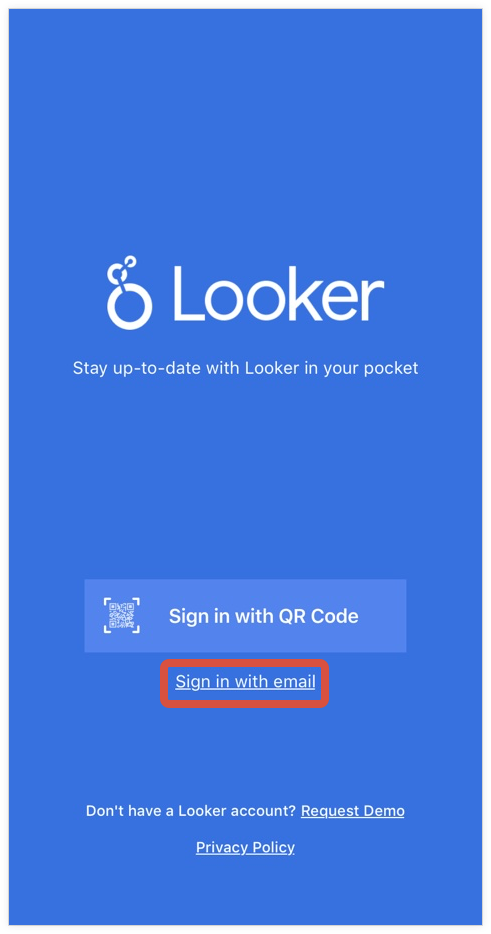
以
instance_name.looker.com格式輸入 Looker 執行個體網址 (請勿使用http://www.或https://www.),然後選取「繼續」。在應用程式內嵌的「Log In」(登入) 頁面上,輸入與帳戶相關聯的電子郵件地址和密碼,然後選取「LOG IN」(登入)。
首次使用電子郵件和密碼登入 Looker Mobile (舊版) 應用程式時,應用程式會顯示「授權要求」畫面。如要確認授權應用程式透過 Looker 帳戶存取資料,請選取「核准」。
登入後,即可前往最愛和最近查看的 Looker 與資訊主頁、查看看板、瀏覽資料夾中的內容,以及分享內容。
使用 QR code 登入
如要掃描 QR code 登入 Looker Mobile (舊版) 應用程式中的執行個體,請按照下列步驟操作:
- 在 Looker 網頁應用程式中,選取使用者選單圖示,然後從使用者選單中選擇「帳戶」選項。
在「帳戶」頁面的「行動應用程式登入」部分,選取「QR code」按鈕。
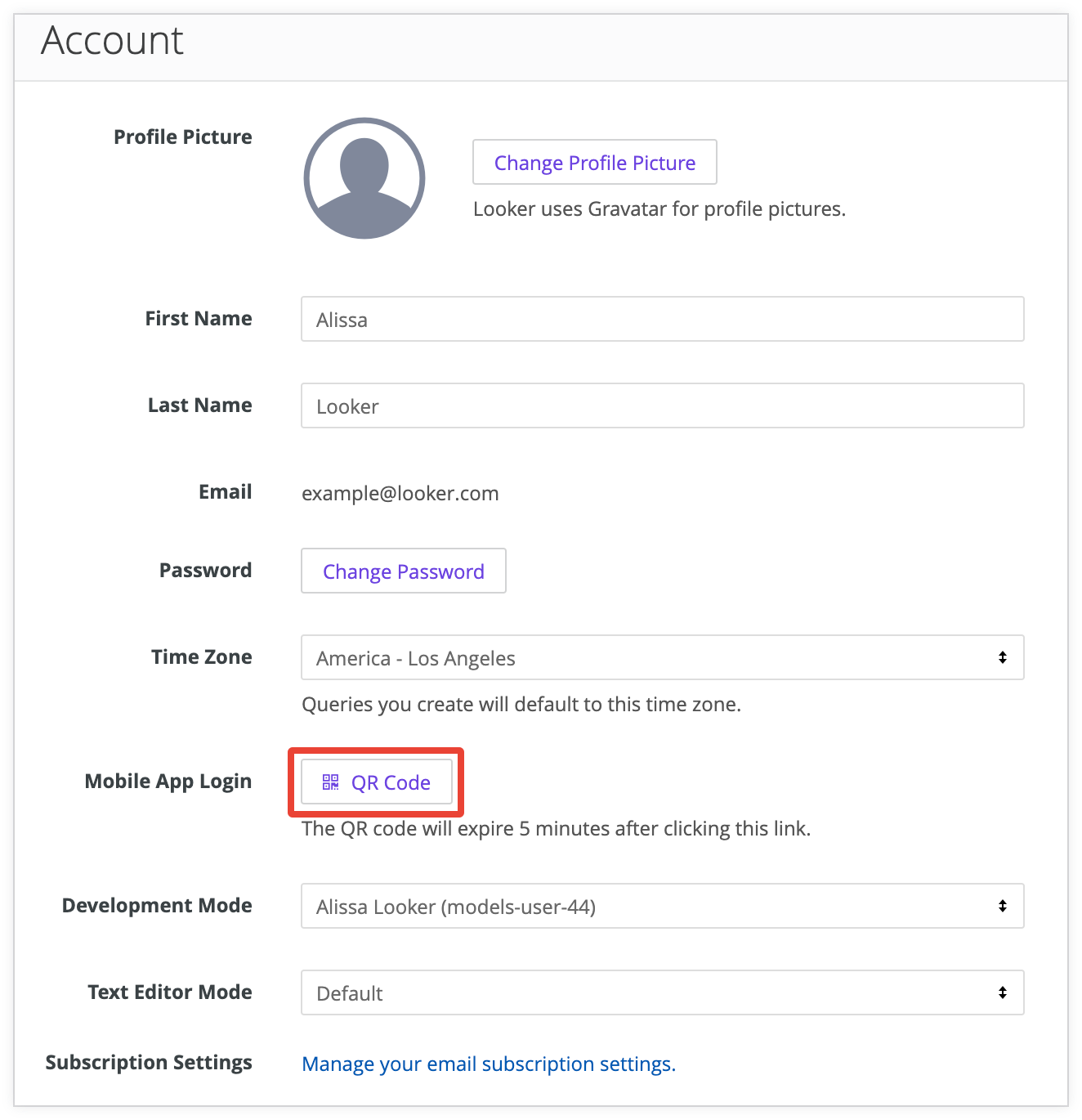
在 Looker Mobile (舊版) 應用程式的到達網頁上,選取「使用 QR code 登入」。
在應用程式的登入畫面底部,選取「掃描 QR code」。
將行動裝置的相機對準 Looker 網頁應用程式「Mobile App Login」(行動應用程式登入) 專區中顯示的 QR code。
QR code 的有效期限為產生後五分鐘。如果 QR code 已過期,導致無法透過 QR code 登入應用程式,請重複下列步驟:
- 在 Looker 網頁應用程式中,重新整理「行動應用程式登入」頁面。
- 在行動應用程式中選取「再試一次」。
- 將相機對準電腦上的 QR code,掃描新產生的 QR code。
使用生物辨識登入
如果 Looker 管理員要求使用者每次開啟行動應用程式時都必須登入 Looker,您可以在 Looker Mobile (舊版) 應用程式中,為 Looker 帳戶設定生物特徵辨識登入功能。
將應用程式設定為允許生物特徵辨識登入後,您可以在登入畫面上選取「使用指紋登入」,登入應用程式。
登出應用程式
如要登出 Looker Mobile (舊版) 應用程式,請按照下列步驟操作:
- 選取應用程式導覽選單中的「更多」。
- 選取「登出」。
疑難排解
如果無法登入,請確認您已為執行個體啟用 Looker Mobile (舊版) 應用程式。

